Hai halo apa kabar?
Dua minggu lebih sudah menemani anak school from home, bagaimana rasanya? Mungkin keluhan yang sering dilontarkan orangtua sama dengan yang saya alami, yaitu saat orang tua meleng sedikit, anak langsung buka YouTube atau website lain.
Saya sih tidak mau menyalahkan anak sepenuhnya, sebab tiap anak punya kemampuan berkonsentrasi dan menerima pelajaran berbeda. Ada yang bisa serius mendengarkan gurunya menjelaskan di sana, tapi ada juga yang gampang terdistract, seperti anak saya. Sejak jaman masih sekolah normal pun, kalau saya ketemu gurunya, yang suka disampaikan adalah anak saya gampang bosan di kelas dan kemudian sibuk menggambar di bukunya, suka kurang memperhatikan pelajaran. Itu sebabnya Nona Vay dulu harus dipisah grup duduknya dengan teman dekatnya, selain karena mereka berdua nanti akan sering ngobrol saat jam pelajaran, juga karena keduanya waktu itu sama-sama exceed. Jadi dipisahlah, Nona Vay gabung dengan murid-murid yang lain dengan harapan dia bisa menularkan semangat belajarnya pada mereka. Eehhh tetep dong, dia malah ikutan main. LOL. Ya namanya juga anak-anak, excited ketemu pergaulan baru yang menurutnya mungkin seru juga.
Baca juga: Belajar di Rumah dengan Aplikasi e-Learning
Tapi kalau saya tanya ke anak, dia akan mengemukakan alasannya. Pertama, katanya meski dia sambil menggambar, itu karena dia bosan, tapi sebenarnya dia tetap mendengarkan. Alasan lain, katanya kadang gurunya sendiri jarang menjelaskan. Seperti guru social studies (ini saat dia di Primary), cuma disuruh buka unit berapa, lalu disuruh baca sendiri, dan dikasih tugas. Gurunya lalu sibuk main handphone. So, kita kan tahu bahwa anak pun akan meniru role model yang dia lihat.
Sekarang, karena pandemi mengubah metode belajar jadi pembelajaran jarak jauh, alias tidak ada tatap muka langsung. jadi adaptasi untuk hal ini masih terus dilakukan baik oleh guru dan murid. Para guru sudah pasti harus muncul terus wajahnya, sementara anak-anak ada tidak wajib setor muka terus-terusan, kalaupun setor muka di Google Meet atau Zoom, bisa jadi anak lebih santai karena tidak ada guru yang mengawasi atau menegur langsung ketika murid sedang sibuk sendiri. Orangtua yang anaknya masih di bangku sekolah dasar mungkin harus standby di sebelah anak terus-terusan selama proses pembelajaran online ini, untuk membantu di kala ada masalah dan juga mengawasi, terutama untuk anak lower class (kelas 1 sd kelas 3). Anak-anak yang sudah lebih besar, sudah masuk SMP dan SMA, seharusnya sudah bisa lebih bertanggung jawab, namun orang tua tetap harus pasang mata juga sesekali.
Lalu bagaimana caranya agar anak bisa berkonsentrasi belajar tanpa terganggu notifikasi yang muncul di browser, dan kita orang tua juga bisa tenang melakukan aktivitas lain tanpa harus terus-terusan ngecek laptop yang dipakai anak.
Kali ini saya akan membagikan tips paling gampang, cara memblokir website di Google Chrome, dalam hal ini yang saya blokir adalah YouTube dan Instagram, karena dua website adalah yang paling menggoda anak saya untuk dibuka saat dia merasa bosan.
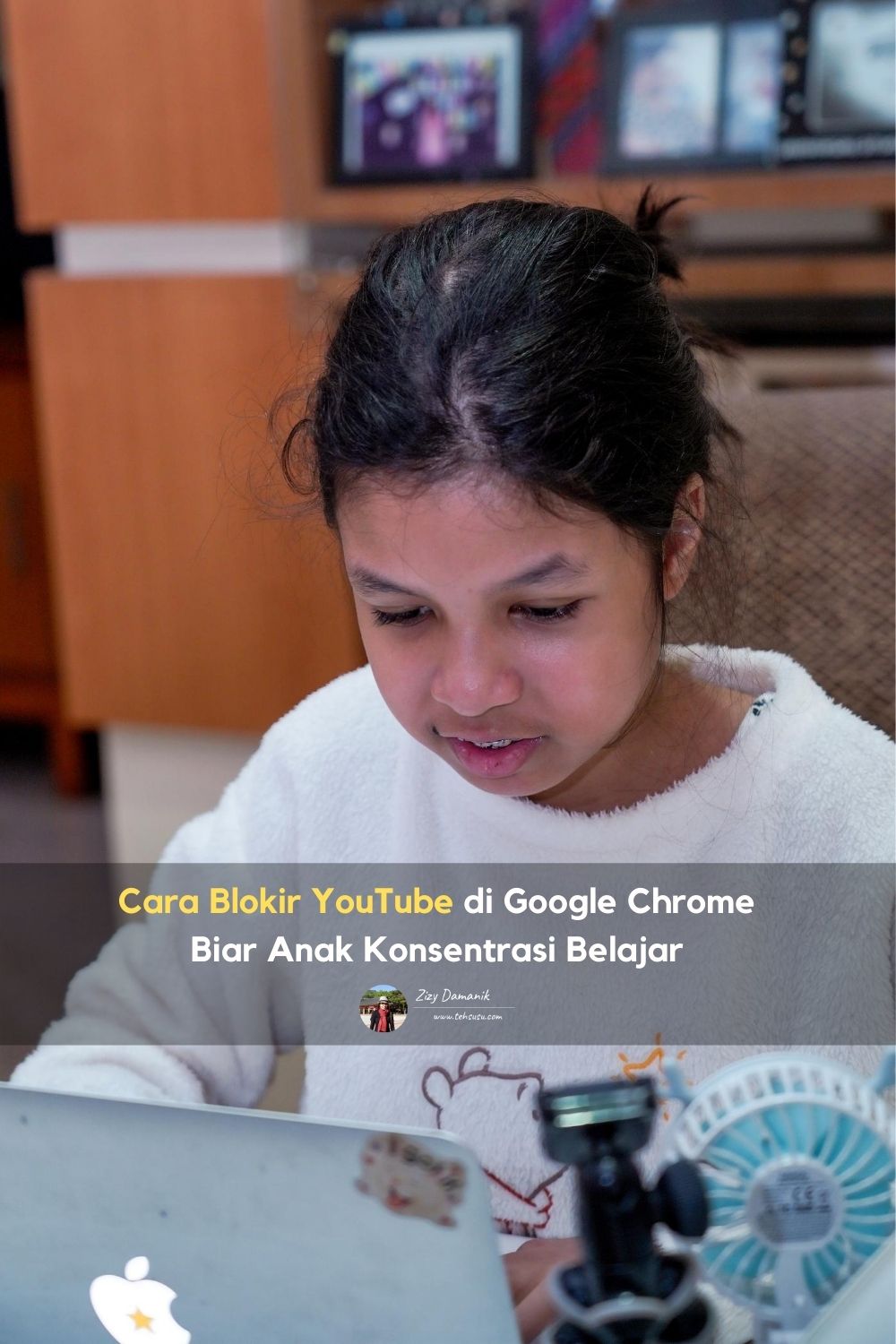
Cara Memblokir Situs di Google Chrome Desktop
1. Cari “Block Site” Chrome extension, dan klik “Add” untuk menambahkan pada browser

Cara termudah untuk memblokir situs web yang sering dikunjungi user melalui Google Chrome adalah dengan mengunduh browser extension. Saya menggunakan “Block Site” yang tersedia di Chrome Web Store, tapi di store juga tersedia extension lainnya yang bisa dipilih sendiri, mau pakai developer yang mana. Pastikan untuk membaca review dari user, tapi apapun pilihan Anda, bila nanti dirasa kurang sreg, bisa diremove dan cari lagi yang lain.
Lanjutkan dengan klik “Add to Chrome” seperti pada gambar di atas.
2. Klik “Add extension” pada pop up window
Begitu Anda mengklik “Add to Chrome” akan ada window (jendela) yang keluar yang berisi fitur-fitur yang tersedia pada extension dimaksud. Bila sudah dibaca dan rasanya cocok dengan yang dibutuhkan, lanjutkan dengan klik “Add extension” pada jendela untuk melanjutkan proses instalasi extension pada browser Chrome.
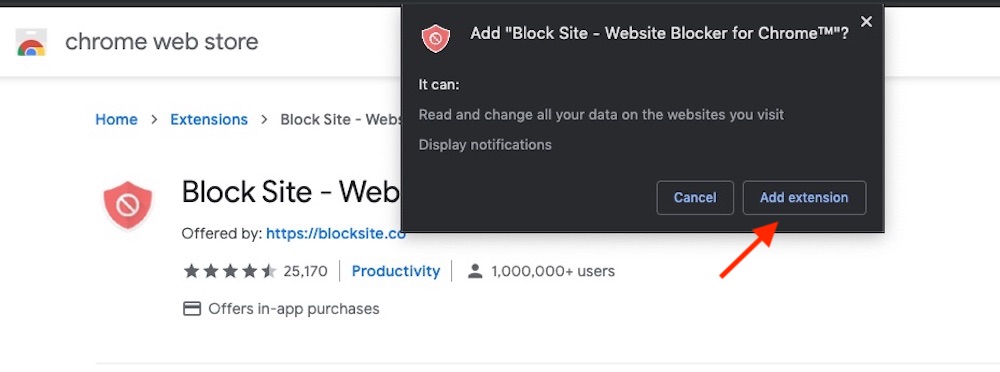
3. Cek apakah Ikon dari extension sudah muncul di sudut kanan atas
Begitu langkah kedua selesai dilakukan, extesion sudah berhasil didownload, maka Anda akan melihat sebuah ikon baru muncul di bagian atas browser sebelah kanan. Pastikan ikon ini muncul untuk mengonfirmasi ekstensi telah dipasang.
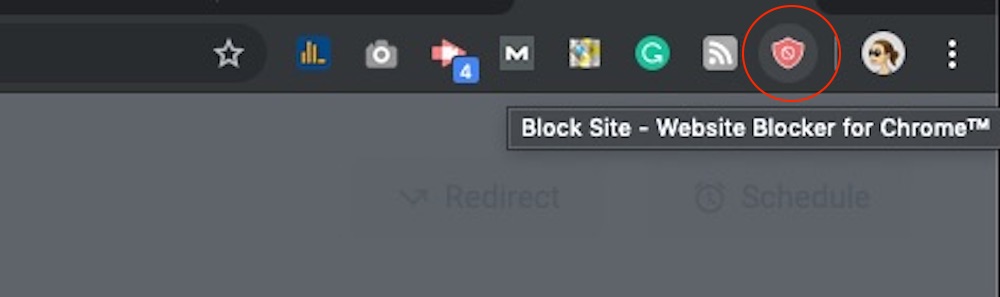
4. Kunjungi situs web yang ingin diblokir dan BLOK!
Setelah instalasi selesai, Anda akan dibawa langsung ke menu “Block Sites” sehingga bisa langsung mengetik alamat website yang mau diblokir, seperti pada gambar di bawah ini. Namun selanjutnya, bila juga melalui tab browser, mengetik alamat situs, lalu klik ikon di warna oranye di sudut kanan atas.
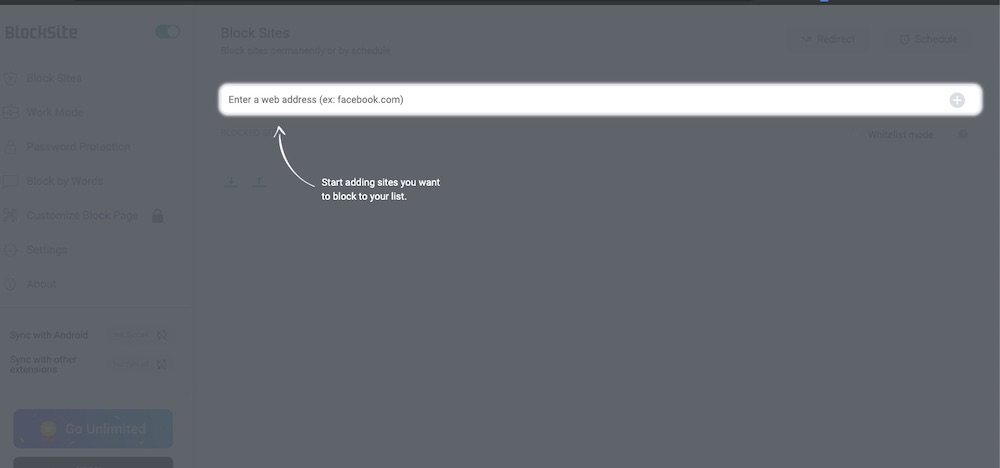
Contoh yang saya lakukan untuk laptop Vay adalah memblokir YouTube dan Instagram sementara waktu saja agar si nona bisa konsentrasi belajar.
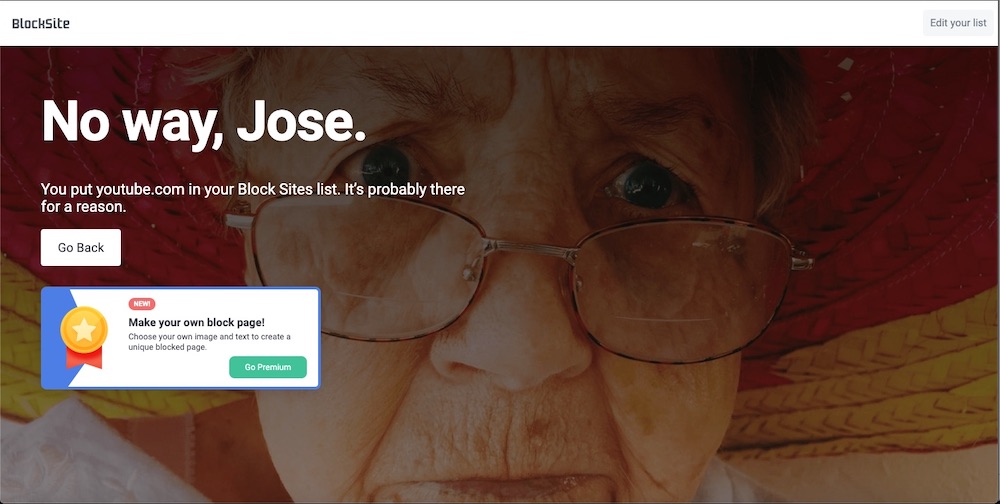
Sekarang, YouTube dan Instagram tidak bisa diakses lagi karena sudah diblok. Untuk membuka blokir situs, klik “edit your list” dan lihat list situs yang ada. Setiap situs web Anda yang diblokir akan memiliki ikon “minus” di sebelah kanan – klik tombol minus itu, dan situs tersebut sudah bisa diakses kembali.
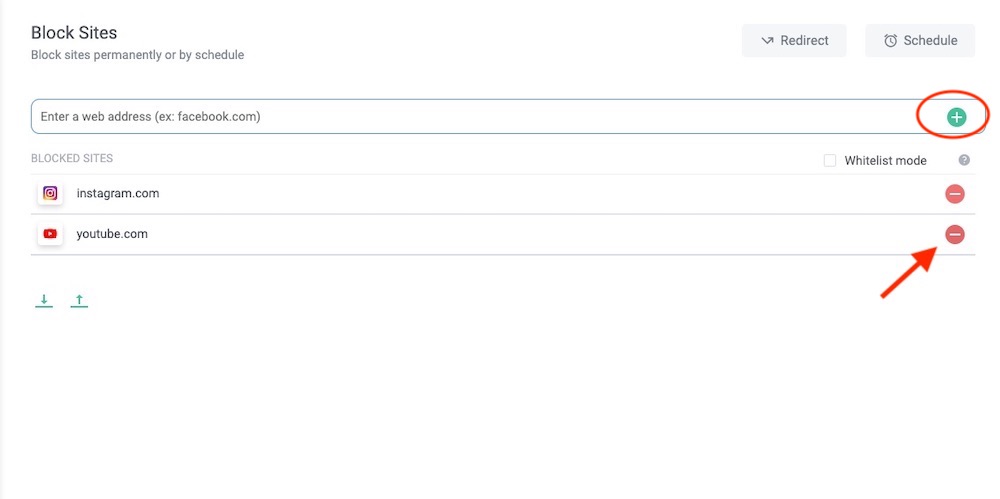
5. Lindungi dengan password
Setiap orang tua pasti tahu betapa cerdasnya anak-anak mencari celah. Ini benar karena anak saya selalu berhasil menemukan cara untuk ngetrick maminya, jadi untuk berjaga-jaga demi kebaikannya (heiii ini kan jam sekolah, jadi memang gunakanlah untuk belajar, bukan buka yutub), saya memasang password untuk extension dimaksud.
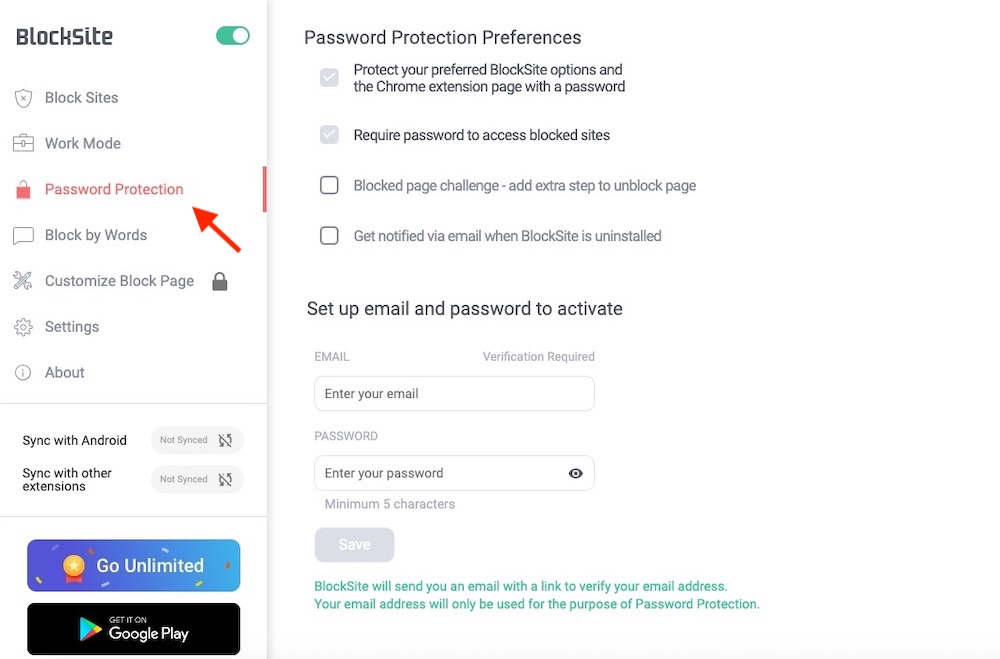
Untuk dapat memasukkan password, masukkan Google Account yang akan digunakan sebagai email verifikasi, setelah itu Block Site akan mengirimkan verifikasi link ke email Anda. Lakukan verifikasi, dan done. List website sudah terlindungi dengan password.
6. Buat skedul kapan situs web bisa diakses secara normal
Meski belajarnya di rumah saja, tapi belajar dari pagi sampai siang tetap bisa membuat anak lelah dan stress, jadi agar dia tetap bisa refreshing dengan menikmati tontonan favoritnya di YouTube atau di situs web lainnya, buatlah skedul kapan situs web bisa diakses secara normal. Dengan demikian baik orang tua maupun anak sama-sama win-win solution. Cara membuat skedul pada extension Block Site mudah saja, sama seperti membuat jadwal biasa. So saya melakukan blokir situs hanya pada jam sekolah, setelah itu dia bisa akses kembali termasuk juga saat weekend.
Simak video singkat di bawah ini untuk caranya.
Mungkin ada yang tanya, kenapa gak blokir Google Search sekalian? Ya jangan, kan anak tetap harus browsing cari informasi untuk tugas-tugas yang diberikan guru. Lalu kenapa tidak buat user khusus? Oh, sudah dong. Di laptop anak, ada dua user, user admin dan user anak. Khusus user anak, sudah ada settingan parental guide, di situ saya sudah mengatur screen time laptop, juga beberapa restricted mode. Jadi biarkan anak mengakses semuanya dari usernya sendiri, namun tetap harus dipantau juga konten yang dia akses.
Cara Memblokir Situs di Google Chrome Mobile Android dan IOS
Lalu bagaimana dengan versi mobilenya? Untuk memblokir situs web yang diakses dari Google Chrome mobile, pada dasarnya caranya sama dengan versi desktop. Bila pada versi desktop Block Site berupa extension, maka untuk mobile bentuknya adalah aplikasi.
Download di sini:
Cara mengaktifkannya juga tidak jauh berbeda dengan versi desktop, ketika aplikasi sudah berhasil diinstall, tinggal buka aplikasinya dan klik tanda + untuk memasukkan list situs web yang ingin diblokir. Aplikasi ini juga secara default sudah memblokir banyak situs web pornografi.
Baca juga:
- Best Video Editing Apps for Android and IOS
- The Most Popular YouTuber 2020
- How to Remove Background Using PicsArt
Tapi saya sendiri belum menginstall aplikasi ini di smartphone anak. Alasannya ada dua, pertama karena dia tidak menggunakan smartphone untuk sekolah online, kedua karena kalaupun dia mau buka YouTube or Instagram, bisa langsung dari aplikasinya. Sama seperti laptopnya, untuk handphonenya juga ada screen time, jadi dia itu hemat-hemat banget pakai handphonenya, jangan sampai screen time habis. LOL.
Itu dia tips gampang memblokir website di Google Chrome. Penggunaan website blocker apapun developernya sebaiknya jangan terlalu berlebihan, secukupnya saja karena fungsi utama blocker ini adalah untuk membuat pengguna lebih berkonsentrasi dalam bekerja dan belajar. Saya yakin tak semua orang bisa mudah mengabaikan notifikasi dari media sosial atau portal berita yang muncul di kanan atas. Jadi, menggunakan website blocker bisa jadi pilihan.
Salam saya,
-ZD-
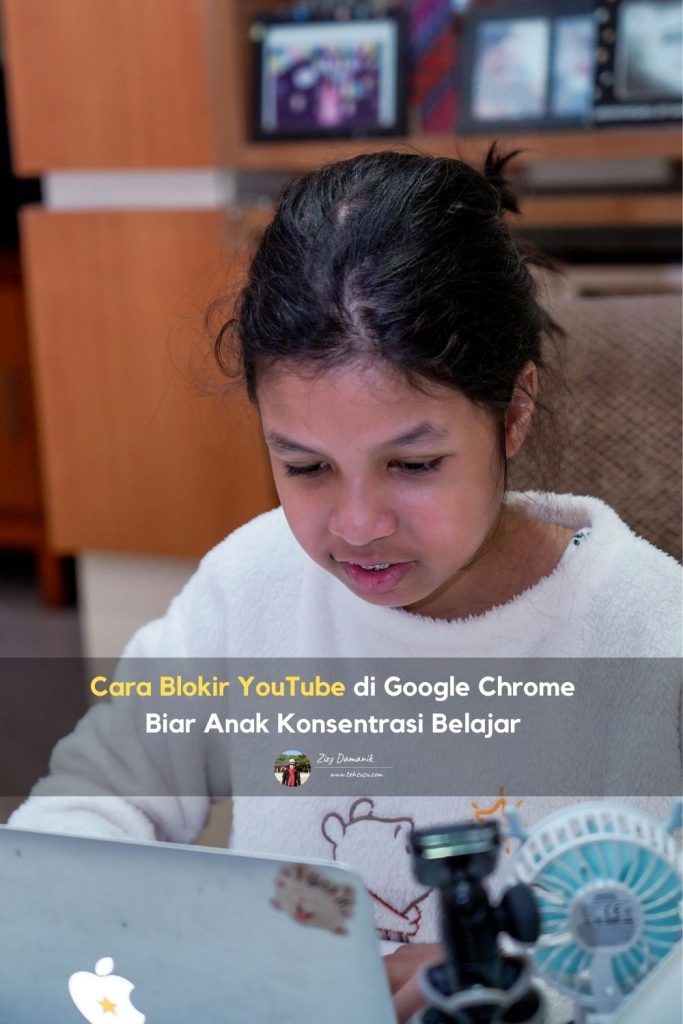
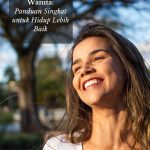
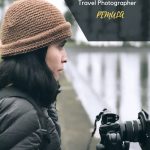
Pingback: Aku Mau Sharing Nih, Tips Sukses Kerja Remote Agar Tetap Produktif | Life and Travel Journal
Pingback: 9 Apps You Can Use To Download from Social Media | Life and Travel Journal
Pingback: Cara Mengurangi tress Saat Bekerja Dari Rumah | Life and Travel Journal
Pingback: 6 Tips Teknologi Yang Membantu Kamu Menemukan Keseimbangan Kerja | Life, Parenting & Travel Journal Mommy Blogger